Tartalomjegyzék
A Hiren's BootCD (HBCD) egy bootolható CD, amely egy sor olyan eszközt tartalmaz, amelyek segíthetnek a felhasználóknak megjavítani a számítógépüket, ha a rendszerük nem indul el. Pontosabban, a HBCD hardverdiagnosztikai programokat, partíciós eszközöket, adat-visszaállítási segédprogramokat, vírusirtó eszközöket és sok más eszközt tartalmaz a számítógépes problémák megoldására. Ezt a cikket azért írom, mert gyakran használom a Hiren's BootCD-t a számítógép hibaelhárítására.problémák, különösen akkor, ha a számítógép vírustámadás vagy sérült fájlrendszer miatt nem indul el.
Ebben a cikkben útmutatást találsz arról, hogyan helyezd el a Hiren's BootCD-t egy USB flash meghajtóra (pendrive-ra), hogy a jövőben a számítógépes problémák elhárítása érdekében.
Hogyan hozzon létre egy Hiren's Boot USB flash meghajtót.
1. lépés: Töltse le Hiren BootCD-jét.
1. Letöltés Hiren's BootCD 15.2 verziója * a számítógépére. (Forrás > Kattintson a Hirens.BootCD.15.2.zip )
Megjegyzés: A Hiren's BootCD legújabb verzióját a hivatalos letöltési oldalon találod/töltheted le: https://www.hirensbootcd.org/download/ (Görgess lefelé és kattints a HBCD_PE_x64.iso )
2. Ha a letöltés befejeződött, kattintson jobb gombbal a " Hirens.BootCD.15.2.zip " fájlt a kivonatoláshoz.

2. lépés: Töltse le a RUFUS USB Boot Creator segédprogramot*.
* Rufus egy kiváló segédprogram, amely segít bootolható USB flash meghajtók, például USB kulcsok/pendrive-ok, memória pendrive-ok stb. létrehozásában.
1. Menj a hivatalos Rufus letöltési oldalra és töltsd le RUFUS USB bootolható USB Creator segédprogram a számítógépéhez.
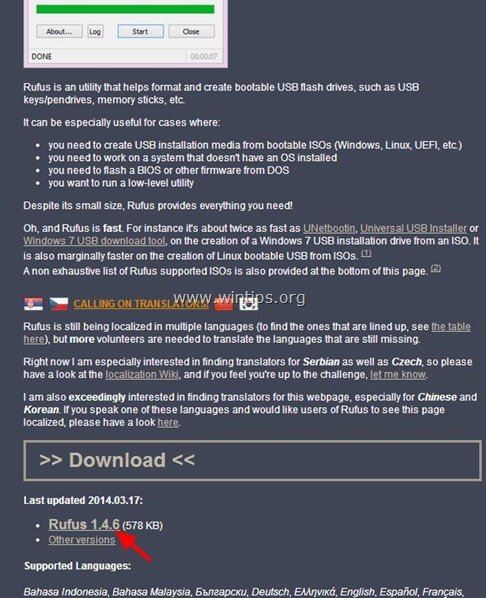
3. lépés: Hozzon létre egy indítható Hiren's BootCD USB flash meghajtót.
1. Távolítsa el az összes USB-meghajtót a számítógépéből, és csatlakoztasson egy ÜRES * USB stick (legalább 1GB) egy üres USB portba.
Figyelem! NE hagyja a fájlokat az USB-pendrive-on, mert a művelet során minden fájl törlődik.
2. Most kattintson duplán a címre. a " rufus " alkalmazás.
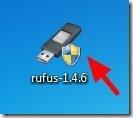
Amikor a Rufus segédprogram elindul:
3. Válassza ki az üres USB-pendrive-ot, amelyet a számítógéphez csatlakoztatott.
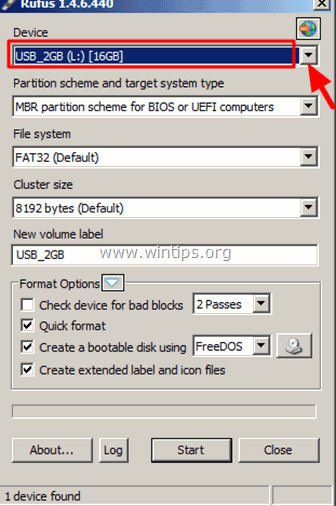
4. A " Hozzon létre egy bootolható lemezt a " opciót, válassza a " ISO-kép ”.

5. Akkor kattints a címre. a ikon a " ISO-kép " bejegyzés a Hiren ISO Image fájl kiválasztásához " Hiren's.BootCD.15.2 ".iso " a számítógépről.
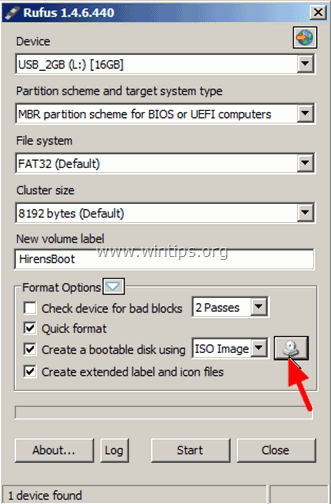
6. A " Hiren's Boot 15.2" mappa, s válassza a " Hiren's BootCD 15.2.iso " képfájlt, és válassza a " Nyissa meg a címet. ”.
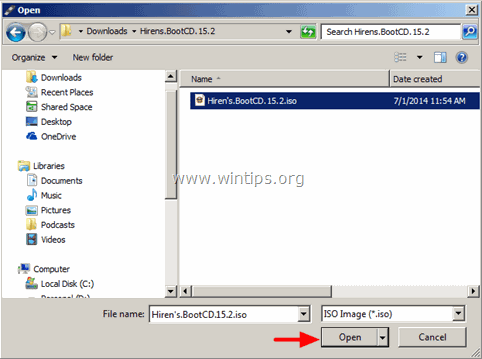
7. Ha kész, nyomja meg a " Indítsa el a oldalt. ”.

8. Olvassa el figyelmesen a figyelmeztető üzenetet, és nyomja meg a " OK ”.
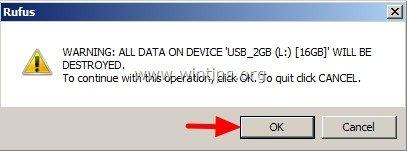
Várjon, amíg a Rufus segédprogram törli az USB-pendrive-ot, és átviszi rá a Hiren Boot ISO fájlokat.
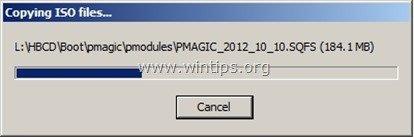
9. Amikor a Rufus művelet befejeződik, close Rufus segédprogramot, húzza ki az USB-pendrive-ot, és használja a jövőben a számítógép hibaelhárításához.
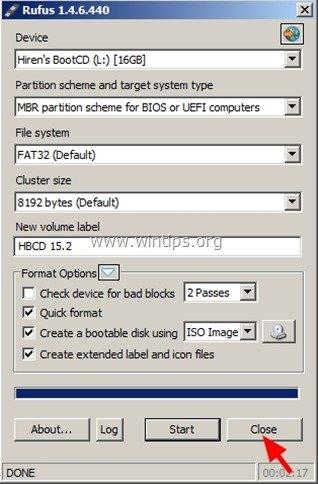
Értesítés: Ahhoz, hogy a Hiren's Bootable USB stickről bootolhasson, a BIOS beállításai között az USB-t kell beállítania első indítóeszközként.Ehhez:
- Bekapcsolás a számítógépet, és nyomja meg a " DEL " vagy " F1 " vagy " F2 " vagy " F10 ", hogy belépjen BIOS (CMOS) beállítási segédprogram.
(A BIOS-beállításokba való belépés módja a számítógép gyártójától függ). A BIOS menüben keresse a " Csizma rendelés " beállítás.
(Ez a beállítás általában a " Fejlett BIOS funkciók " menü). A " Csizma rendelés " beállítás, állítsa be a USB-HDD mint első indítóeszköz. és exit a BIOS beállításaiból.
Ez az!

Andy Davis
Rendszergazda blogja a Windowsról





